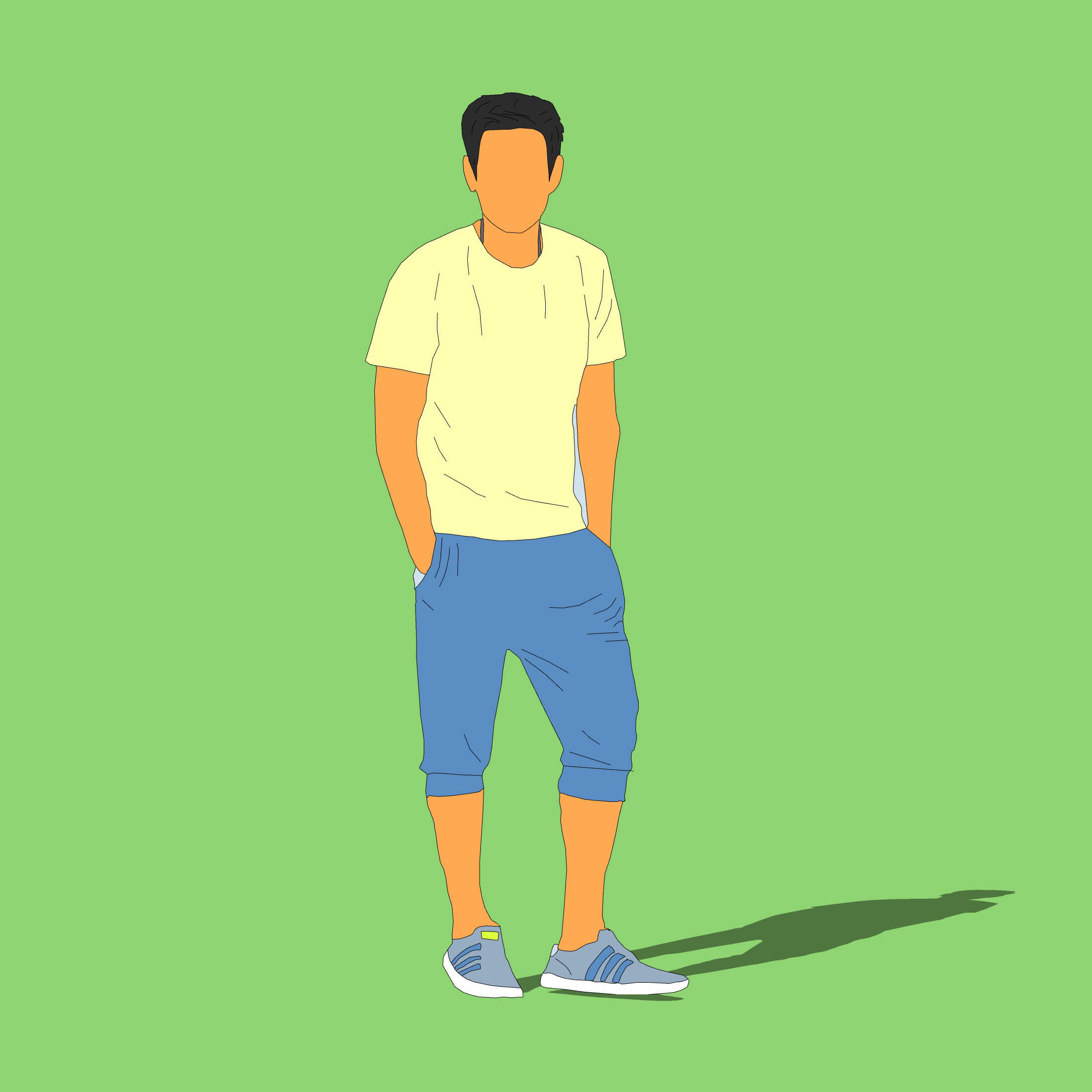草图大师怎么导入3DMax版本设置?
溜溜自学 室内设计 2021-06-09 浏览:1074
大家好,我是小溜,在我们日常工作中使用“3DMax软件”会遇到各种各样的问题,不管是新手还是高手都会遇到自己不知道的问题,比如“草图大师怎么导入3DMax版本设置?”,下面小溜就讲解一下怎么解决该问题吧,此教程共分为6个步骤,小溜用的是联想天逸台式电脑,电脑操作系统版本以Win7为例,希望能帮助到各位小伙伴!
工具/软件
电脑型号:联想(Lenovo)天逸510S
操作系统:Windows7
软件名称:3DMax
步骤/教程
1、在草图大师SketchUp中打开需要导入的模型,如图所示:
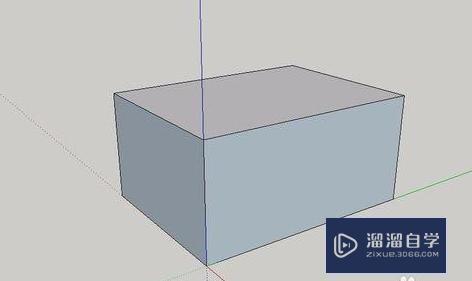
2、把模型中面向相机的“反面”的面翻转成“正面”。如图所示:
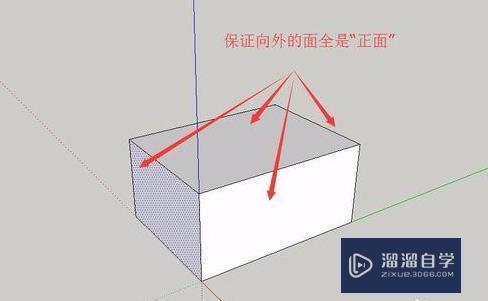
3、通过”文件“-”导出“,随便取个文件名,文件类型选择”.3Ds“,保存就可以了。如图所示:
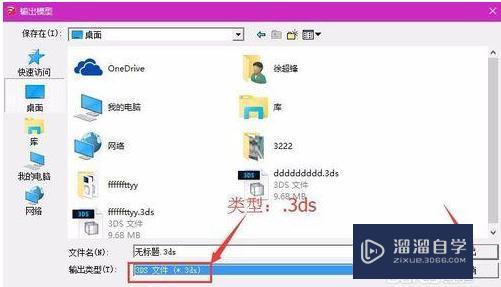
4、打开3DMax,点击左上角3D图标-导入,如图所示:
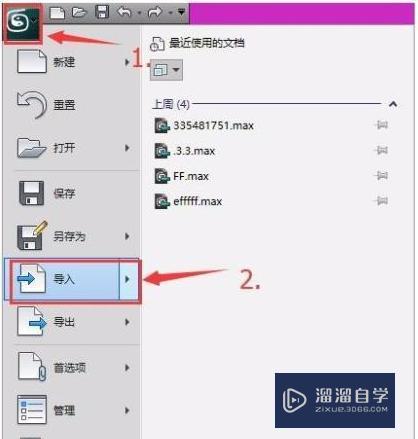
5、在弹出对话框中,选择需要导入模型,点击打开。如图所示:
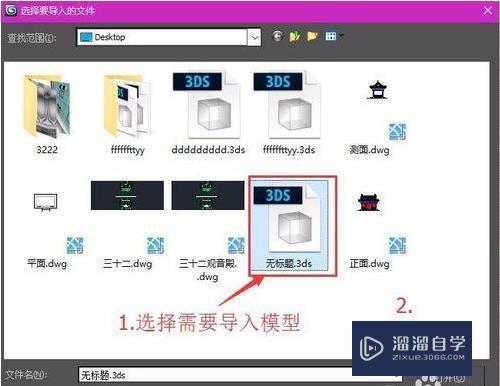
6、在“3Ds导入”对话框中,选择默认就可以,点击“确定”模型就导入进去了。如图所示:

相关说明
简单模型,复杂模型导入流程方式都是一样的操作。
草图单位设置要与3D单位一样,如果导入有某个面黑,需要回草图调整。
相关文章
距结束 06 天 07 : 24 : 54
距结束 01 天 19 : 24 : 54
首页